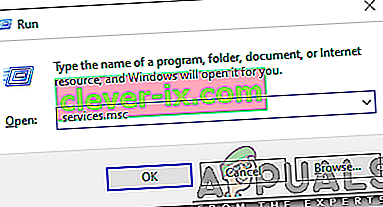Ta težava se običajno pojavi naključno, vendar se lahko pojavi tudi po namestitvi posodobitve v .NET Framework. Izvršljiva datoteka procesa je mscorsvw.exe in bo prikazana v upravitelju opravil pod tem imenom ali kot .NET Runtime Optimization Service. Ne izvaja se tako pogosto in je storitev, ki deluje z namenom optimizacije .NET Framework, ki v zameno zagotavlja hitrejše delovanje aplikacij in programov, ki so odvisni od njega.
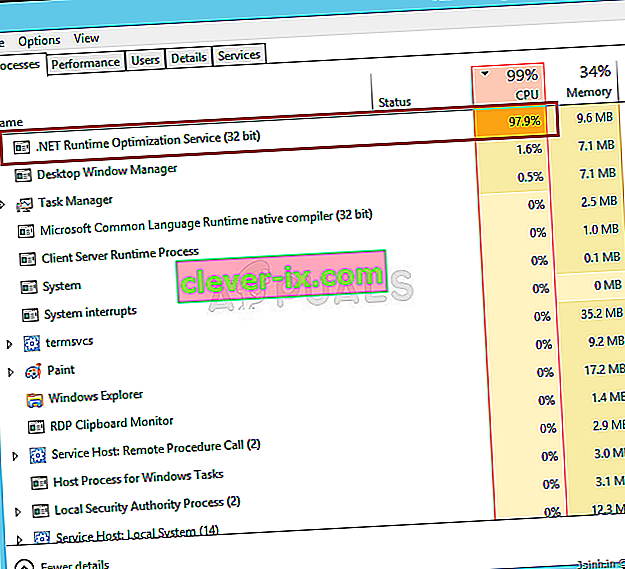
Vendar ta optimizacija včasih traja predolgo in uporabniki poročajo, da porabi velik odstotek CPU virov vsakič, ko se zažene. Traja tudi nekaj dni. Sledite spodnjim metodam, da poskusite rešiti to težavo.
Kaj povzroča visoko uporabo CPU storitve .NET Runtime Service?
Uradni odgovor je, da mora postopek znova sestaviti svoje knjižnice in da se mora izvajati le, ko računalnik ne deluje. Microsoft tudi navaja, da postopek ne sme trajati več kot nekaj minut. Vendar temu ni tako in ljudje čakajo več kot teden dni brez napredka. Nekaj vzrokov:
- Običajno deluje počasi in ga lahko poskusite pospešiti z izvajanjem določenih ukazov.
- V računalniku se morda izvaja zlonamerna programska oprema, ki se je prikrila kot storitev ali je bila okužena. Poskusite zagnati optični bralnik. V nekaterih primerih, če obstaja zlonamerna programska oprema, lahko storitev AntiMalware porabi tudi veliko virov.
- Storitev je morda pokvarjena in jo poskusite znova zagnati.
Rešitev 1: Optimizacija postopka
Tega postopka ni priporočljivo končati takoj, saj bo dejansko pomagal vašemu računalniku in načinu izvajanja aplikacij in iger. Vendar lahko postopek pospešite na različne načine, tako da zaženete ta koristni ukaz ali zaženete skript za enak učinek. To bi moralo omogočiti postopku, da uporabi več jeder CPU, kar mu bo omogočilo hitrejši zaključek delovanja. Oglejte si spodaj!
- Poiščite » Command Prompt « v meniju Start ali tako, da tapnete gumb za iskanje tik ob njem. Z desno miškino tipko kliknite prvi rezultat, ki se prikaže na vrhu, in izberite možnost » Zaženi kot skrbnik «.
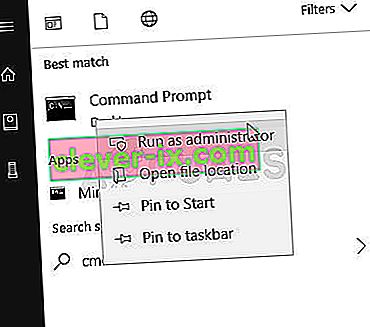
- Uporabniki, ki uporabljajo starejšo različico sistema Windows, lahko s kombinacijo tipk z logotipom Windows + R prikažejo pogovorno okno Zaženi . V polje vnesite »cmd« in uporabite kombinacijo tipk Ctrl + Shift + Enter , da zaženete ukazni poziv kot skrbnik.
- Kopirajte in prilepite spodnje ukaze in po vsakem kliknite tipko Enter na tipkovnici. Med prvima dvema ukazoma izberite tistega glede na vaš operacijski sistem (32-bitni za prvega in 64-bitni za drugega).
cd c: \ Windows \ Microsoft.NET \ Framework \ v4.0.30319 cd c: \ Windows \ Microsoft.NET \ Framework64 \ v4.0.30319 ngen.exe executequeueditems
- Preverite, ali se je poraba CPU storitve .NET Runtime Optimization Service vrnila v normalno stanje!
Druga možnost : če se sami počutite neprijetno pri izvajanju ukazov ali če uporabljate starejšo različico operacijskega sistema Windows, lahko uporabite uradni skript Microsofta, ki bi moral storiti isto.
- Obiščite to povezavo, da odprete stran skripta GitHub. Pomaknite se do kode, z desno miškino tipko kliknite gumb Raw in izberite povezavo Save as… Prepričajte se, da je vrsta datoteke Windows Script File (* .wsf).
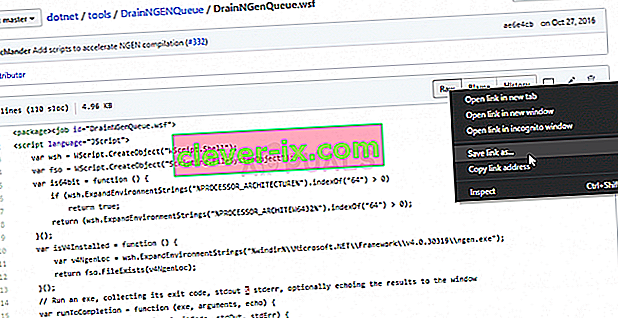
- Poiščite datoteko tam, kamor ste jo shranili, in dvokliknite, da jo zaženete. Če ste pred izbiro programa, s katerim ga želite zagnati, izberite Windows Script Host .
- Preverite, ali je težava zdaj odpravljena.
2. rešitev: v računalniku poiščite zlonamerno programsko opremo
Čeprav se to sliši na vrhu, so okužbe z zlonamerno programsko opremo eden glavnih vzrokov za to težavo, zato je nujno, da v računalniku preverite, ali je zlonamerna programska oprema. Zlonamerni programi bi želeli pridobiti vaše vire in svoje procese običajno imenujejo kot nekaj, kar bi spominjalo na datoteke v vašem računalniku.
Tu vam bomo pokazali, kako optično prebrati računalnik z Malwarebytes, saj pogosto kaže najboljše rezultate, saj ima resnično veliko zbirko podatkov. Vso srečo!
- Malwarebytes Anti-Malware je neverjetno orodje za zaščito pred zlonamerno programsko opremo z brezplačno različico, ki jo lahko prenesete z njihove uradne spletne strani. Upajmo, da celotne zbirke ne boste potrebovali, ko boste rešili to težavo (razen če jo želite kupiti in pripraviti na druge težave), zato poskusite prenesti preskusno različico, tako da kliknete tukaj.
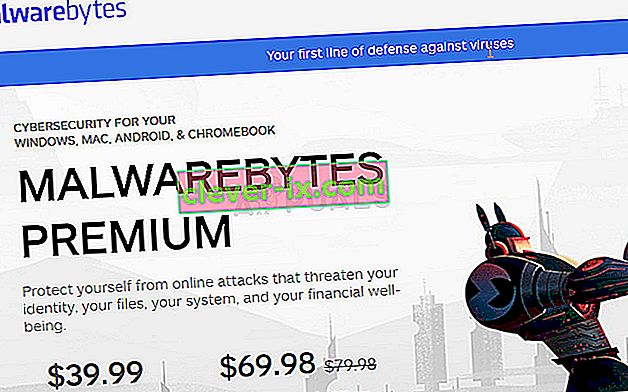
- V mapi Prenosi v računalniku poiščite izvršljivo datoteko, ki ste jo pravkar prenesli z njihovega spletnega mesta, in jo dvokliknite, da jo odprete v računalniku.
- Izberite, kam želite namestiti Malwarebytes, in sledite navodilom za namestitev, ki se bodo pojavila na zaslonu, da dokončate postopek namestitve.
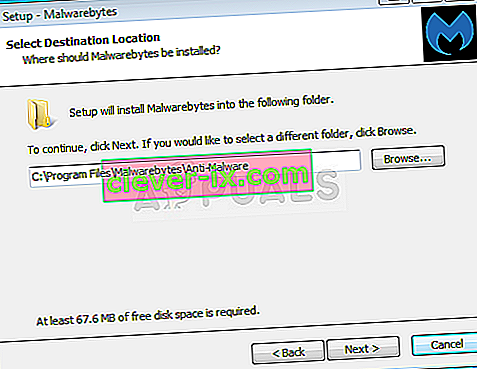
- Odprite Malwarebytes, tako da ga poiščete v meniju Start ali na namizju in izberete možnost Optično branje , ki je na voljo na začetnem zaslonu aplikacije.
- Orodje bo verjetno zagnalo postopek posodabljanja, da bo posodobilo svojo bazo virusov, nato pa bo nadaljevalo s pregledom. Bodite potrpežljivi, dokler se postopek ne konča, kar lahko zagotovo traja nekaj časa. Če je v računalniku zaznana zlonamerna programska oprema, potrdite, da je izbrisana ali shranjena v karanteni .
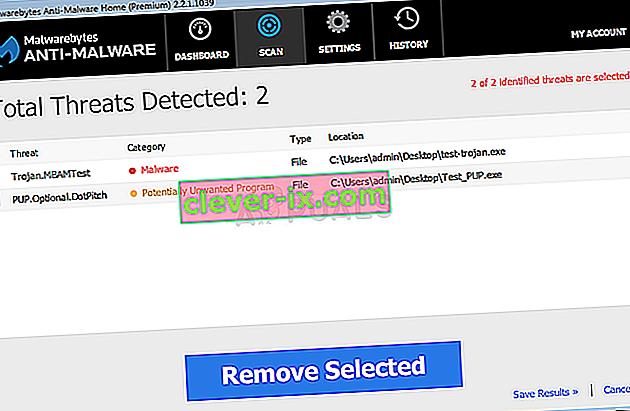
- Po končanem postopku optičnega branja znova zaženite računalnik in preverite, ali imate še vedno težave s storitvijo .NET Runtime Optimization Service!
Opomba : Uporabite tudi druge varnostne optične bralnike, če lahko ugotovite vrsto zlonamerne programske opreme, ki jo imate v računalniku (ransomware, junkware itd.). Poleg tega en sam skener nikoli ne bo mogel prepoznati in izbrisati vseh vrst zlonamerne programske opreme, zato predlagamo, da preizkusite tudi druge!
3. rešitev: Ponovni zagon storitve
Ponovni zagon storitve bo znova zagnal tudi celoten postopek, vendar bi se moral tokrat zaključiti hitreje, še posebej, če je napaka povzročala neprimerno vedenje. Oglejte si spodaj.
- Odprite pripomoček Zaženi s kombinacijo tipk Windows + R na tipkovnici (hkrati pritisnite te tipke. V novo odprto polje brez narekovajev vnesite » services.msc « in kliknite V redu, da odprete orodje za storitve .
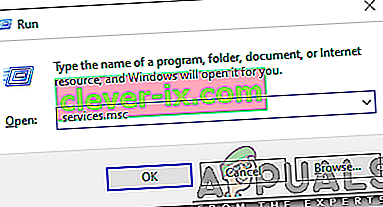
- Na seznamu poiščite storitev NVIDIA Telemetry Container , z desno miškino tipko jo kliknite in v priročnem meniju, ki se prikaže, izberite Properties.
- Če se storitev zažene (to lahko preverite tik ob sporočilu o stanju storitve), jo ustavite s klikom na gumb Stop na sredini okna. Kakorkoli že, znova zaženite s klikom na Start
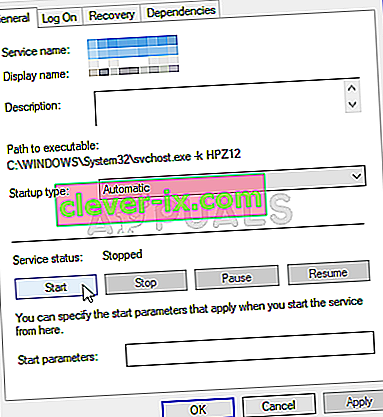
- Preden nadaljujete z drugimi koraki, se prepričajte, da je možnost v meniju Vrsta zagona v oknu lastnosti storitve nastavljena na Samodejno . Potrdite vsa pogovorna okna, ki se lahko pojavijo med spreminjanjem vrste zagona.
Ko kliknete Start, se lahko prikaže naslednje sporočilo o napaki:
»Windows ni mogel zagnati storitve na lokalnem računalniku. Napaka 1079: Račun, določen za to storitev, se razlikuje od računa, navedenega za druge storitve, ki se izvajajo v istem postopku. "
Če se to zgodi, sledite spodnjim navodilom, da to odpravite.
- Sledite korakom 1-3 iz zgornjih navodil, da odprete okno z lastnostmi storitve. Pomaknite se do zavihka Prijava in kliknite gumb Prebrskaj ....
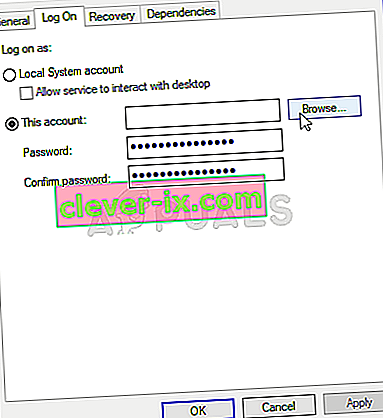
- V polje za vnos » Vnesite ime predmeta za izbiro « vnesite ime svojega računa, kliknite Preveri imena in počakajte, da bo ime na voljo.
- Ko končate, kliknite V redu in vnesite geslo v polje Geslo, če boste pozvani. Zdaj bi se moralo začeti brez težav!
4. rešitev: izvedba čistega zagona
V nekaterih primerih je morda potrebna neodvisna aplikacija zaradi visoke optimizacije, ki povzroča veliko porabo procesorja. Zato bomo v tem koraku izvedli čisti zagon, da preverimo, ali na storitev vpliva kakršen koli zunanji vpliv. Upoštevajte naš vodnik za čist zagon, da začnete čisti zagon, nato pa preverite, ali je poraba procesorja tako visoka kot prej. Če ni, to pomeni, da je težavo povzročila neodvisna aplikacija. Zdaj lahko enostavno odpravite krivca za to težavo, tako da omogočite aplikacije eno za drugo.